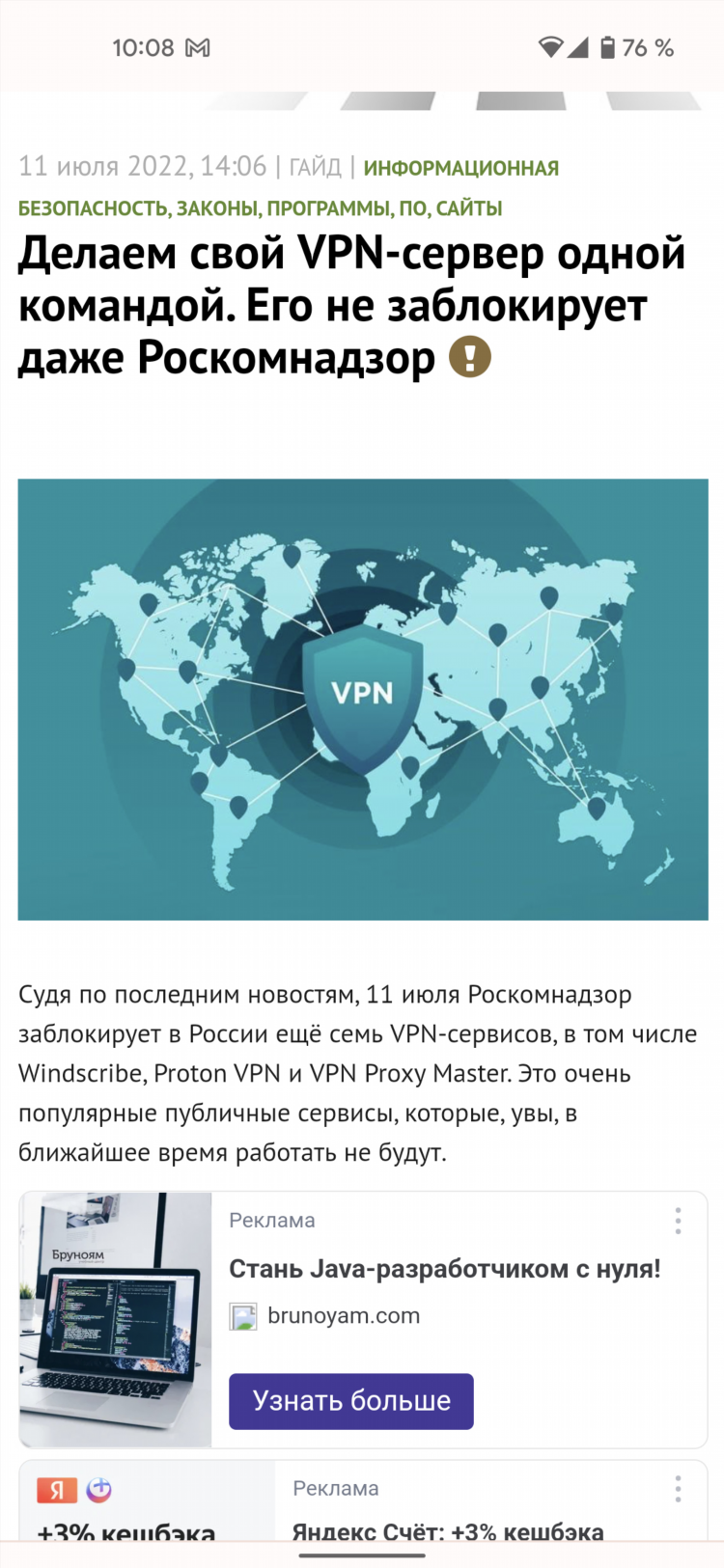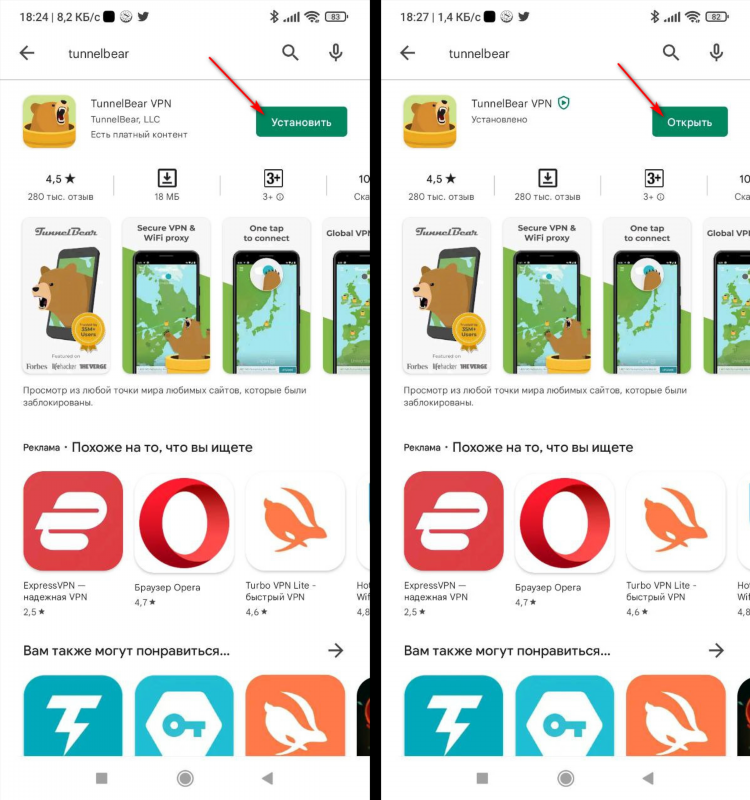Как настроить softether vpn client
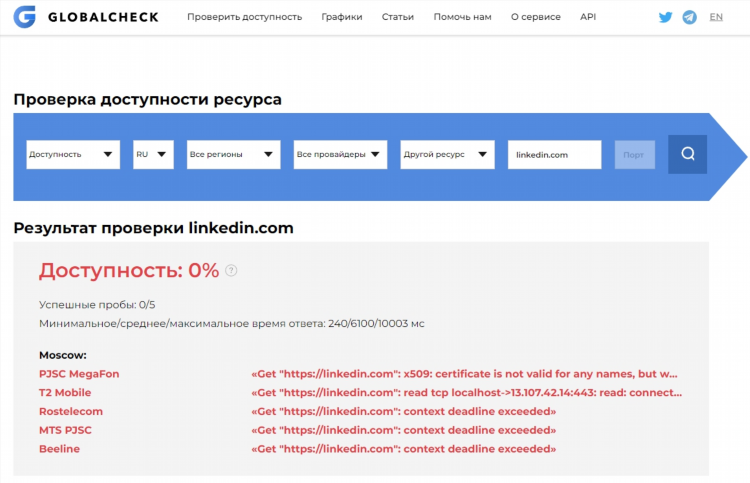
Как настроить SoftEther VPN Client
SoftEther VPN — это высокопроизводительный и многофункциональный VPN-сервер и клиент с открытым исходным кодом. Он предлагает пользователям надежные и безопасные способы подключения к виртуальной частной сети. В данной статье рассматривается, как настроить SoftEther VPN Client для безопасного подключения к VPN-серверу.
Шаг 1. Скачивание и установка SoftEther VPN Client
Перед тем как настроить SoftEther VPN Client, необходимо скачать и установить его на ваше устройство. Процесс установки достаточно простой и не требует дополнительных усилий.
-
Перейдите на официальный сайт SoftEther VPN (https://www.softether-download.com/) и выберите соответствующую версию для вашей операционной системы (Windows, Linux, macOS, и т.д.).
-
Скачайте установочный файл и запустите его.
-
Следуйте инструкциям на экране. В процессе установки выберите компоненты, которые вам необходимы. Основной компонент — это именно SoftEther VPN Client.
-
По завершению установки перезагрузите компьютер, если это необходимо.
Шаг 2. Запуск SoftEther VPN Client и создание нового подключения
После установки программы можно приступить к настройке VPN-соединения.
-
Запустите программу SoftEther VPN Client.
-
В главном окне программы выберите кнопку "Add VPN Connection" (Добавить VPN-соединение).
-
В открывшемся окне введите параметры подключения:
-
Host Name — укажите IP-адрес или доменное имя VPN-сервера.
-
Port Number — по умолчанию используется порт 443, но может отличаться в зависимости от настроек сервера.
-
Virtual Hub Name — введите название виртуального хаба, к которому нужно подключиться.
-
Шаг 3. Настройка аутентификации и безопасности
Для безопасного подключения необходимо настроить параметры аутентификации.
-
В разделе Authentication Method (Метод аутентификации) выберите нужный метод:
-
Username and Password — наиболее распространенный метод, когда для подключения требуется указать логин и пароль.
-
Certificate Authentication — для более безопасного подключения можно использовать сертификаты.
-
-
Введите логин и пароль, если выбран метод аутентификации с использованием имени пользователя и пароля.
-
Убедитесь, что параметры шифрования соответствуют требованиям безопасности, заданным на сервере.
Шаг 4. Настройка дополнительных параметров
SoftEther VPN Client предлагает дополнительные параметры, которые могут быть полезны в различных сценариях подключения.
-
В разделе Advanced Settings (Дополнительные настройки) можно указать различные параметры, такие как:
-
Enable NAT Traversal — используется для обхода NAT (если подключение осуществляется через маршрутизатор).
-
Enable VPN over HTTPS — настройка туннеля для работы через HTTPS.
-
-
После настройки всех необходимых параметров нажмите "OK" для сохранения конфигурации.
Шаг 5. Подключение к VPN-серверу
Теперь можно подключиться к VPN-серверу.
-
В главном окне SoftEther VPN Client выберите созданное подключение.
-
Нажмите на кнопку Connect (Подключиться).
-
Если все настройки верны, программа установит соединение с VPN-сервером.
Часто задаваемые вопросы (FAQ)
Как проверить работоспособность VPN-соединения?
Для проверки работоспособности VPN-соединения можно использовать команду ping для проверки доступности серверов через подключение. Также рекомендуется проверить настройки шифрования и аутентификации на сервере.
Как настроить SoftEther VPN Client для использования с несколькими серверами?
В программе можно создать несколько подключений, добавив различные серверы через опцию Add VPN Connection. Для каждого сервера можно настроить индивидуальные параметры подключения.
Нужно ли устанавливать дополнительные драйверы для SoftEther VPN Client?
SoftEther VPN Client автоматически устанавливает все необходимые драйверы при установке программы. В случае возникновения проблем с драйверами рекомендуется проверить наличие обновлений или переустановить программу.
Как отключить VPN-подключение?
Для отключения VPN-соединения в SoftEther VPN Client достаточно выбрать подключение и нажать кнопку Disconnect (Отключиться) в главном окне программы.
Заключение
Настройка SoftEther VPN Client — это относительно простой процесс, который может быть выполнен с минимальными усилиями. Следуя приведенным шагам, можно настроить подключение и безопасно использовать виртуальную частную сеть.